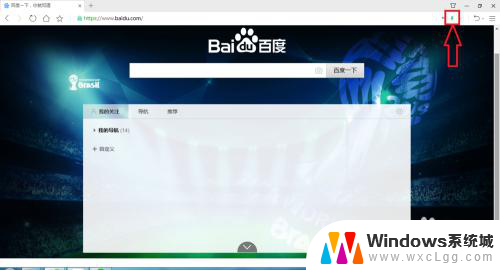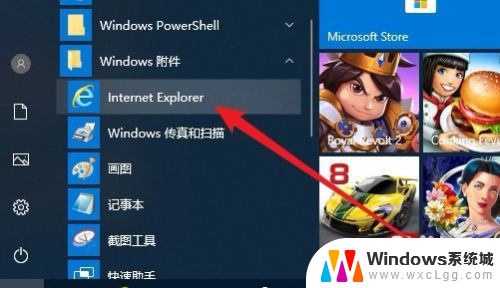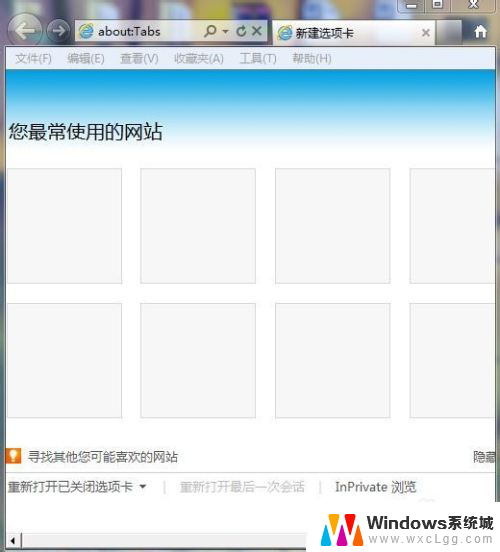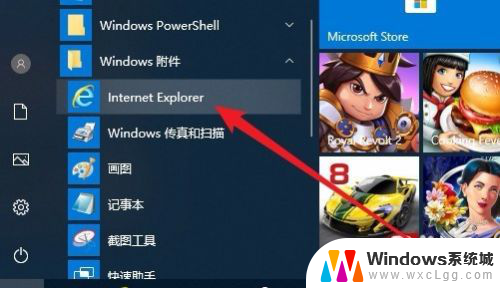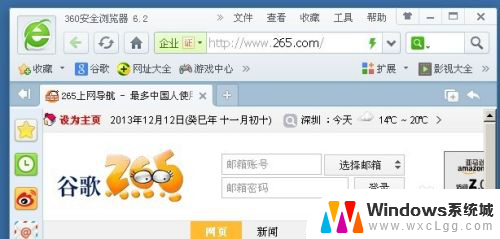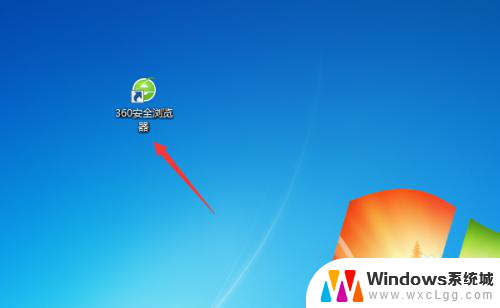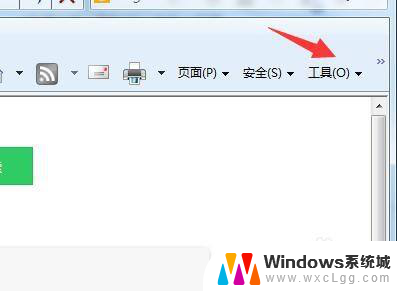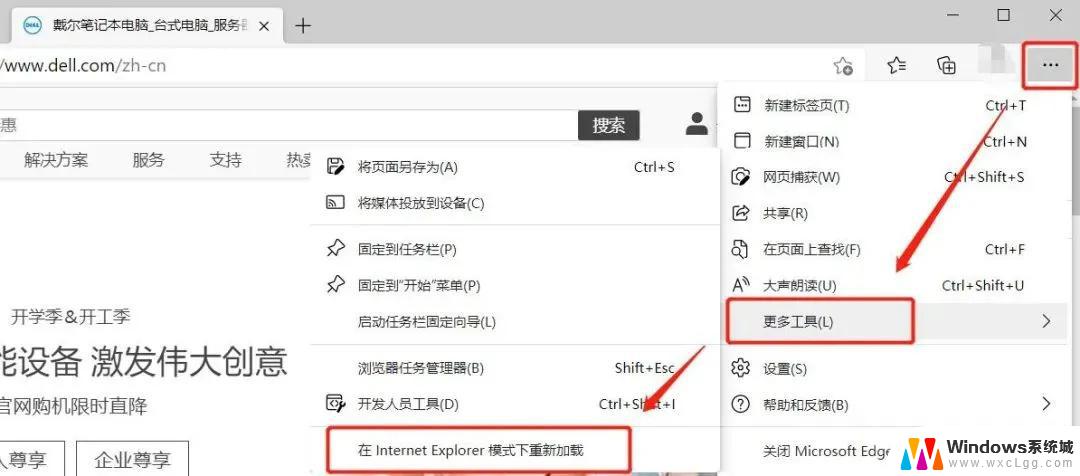360安全浏览器兼容性视图设置在哪 360浏览器如何设置兼容性视图
更新时间:2024-06-28 14:54:16作者:xtliu
360安全浏览器是一款备受用户喜爱的浏览器,但在使用过程中可能会遇到一些页面显示不正常的情况,这时就需要设置兼容性视图来解决问题。360浏览器如何设置兼容性视图呢?接下来我们就来详细了解一下。

本文以戴尔XPS 13;Windows10;360安全浏览器12.2.1836.0为案例进行讲解。
1、打开360安全浏览器并访问需要使用兼容性视图的网址,等待网页完成加载。
2、在浏览器地址栏右侧点击【闪电】图标按钮,在弹出来的菜单项中点击【兼容模式】。网页重新加载后即可以兼容性视图显示。
(如果在点击【兼容模式】后网页仍显示不正常,可以使用鼠标右键点击网页任意位置。在弹出的菜单项中点击【切换兼容性模式】,根据需要选择IE内核版本即可。)
以上就是360安全浏览器兼容性视图设置的全部内容,如果您不清楚如何操作,可以按照以上小编的方法来进行操作,希望这些方法能对大家有所帮助。